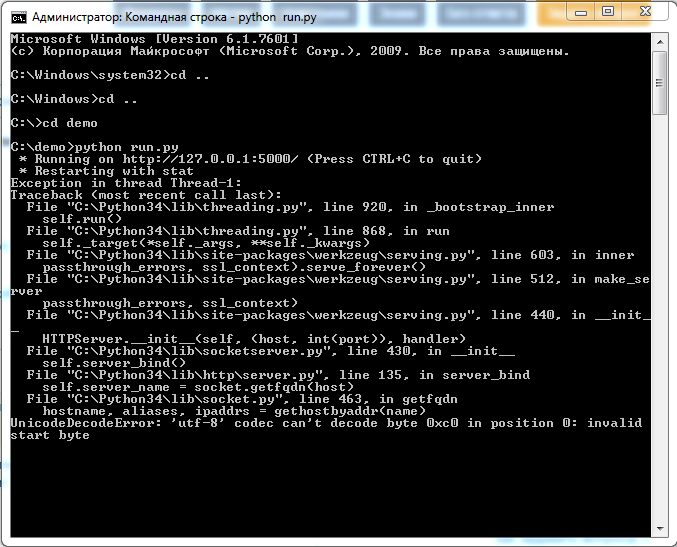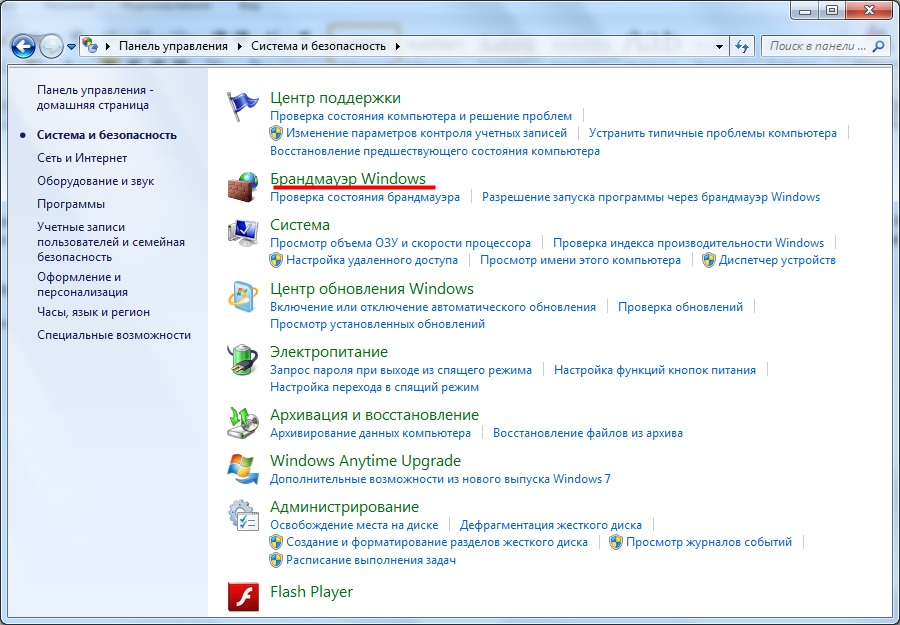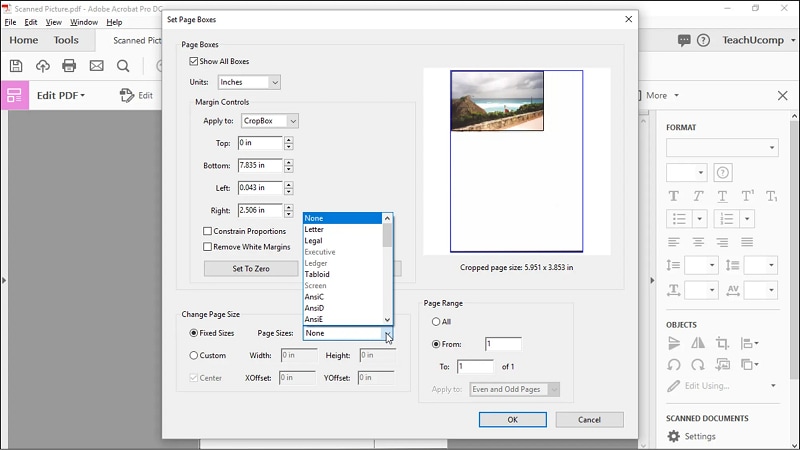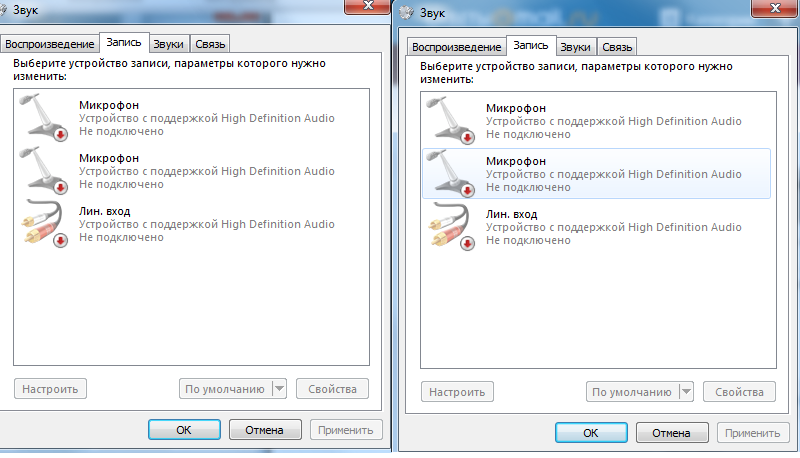Play market не загружается
Не работает Play Market - гарантированное решение проблемы
Не работающий Google Play Market – одна из самых распространённых проблем на Андроид-устройствах, которая встречается как на дешёвых смартфонах, так и на флагманах. С чем связано возникновение проблемы и как её исправить, поговорим ниже.
Проявляться неисправность может по разному:
- Play Market не запускается
- всевозможные ошибки при установке приложений
- проблемы при подключении к сервису google play
#1 Перезагрузите смартфон
Вы не поверите, но перезагрузка, как и раньше, помогает решить большинство проблем. Выключите и снова включите своё устройство и попробуйте зайти в Play Market. Если не помогло, читаем дальше.
#2 Проверьте подключение к интернету
Если для выхода в интернет вы используете сотовую сеть, попробуйте подключить Wi-Fi соединение. В некоторых случаях данный шаг может оказаться полезным.
#3 Настройте дату и время
Несмотря на то, что параметры даты и работа Play Market, на первый взгляд никак не связаны, многие пользователи отмечают зависимость корректной работы от выставленного точного времени.
#4 Проблема с серверами Google
Редко, но такое случается, что сервера Google могут быть недоступны. Чтобы исключить этот пункт, следует проверить, как работает Play Market на других Андроид-устройствах. Если на других телефонах проблем нет, читаем ниже
#5 Очистите кэш и данные Play Market
- Перейдите в настройки смартфона в раздел “Приложения”
- В списке приложений найдите Play Market и выберите его
- Для очистки кэша и данных нажмите соответствующие кнопки
#6 Переустановите Play Market
Так как Play Market является системным приложением, мы не сможем его просто удалить. Но есть возможность удалить его обновления.
Найдите Play Market в диспетчере приложений, как в предыдущем способе и нажмите кнопку “Удалить обновления”. Если такой кнопки нет, выберите “Отключить” (после того, как обновления будут удалены, не забудьте включить его обратно)
#7 Удалите кэш и данные у приложений “Google Services Framework” и «Сервисы Google Play»
Найдите данные приложения в диспетчере приложений и выполните такие же операции, как в предыдущем способе. После этого перезагрузите своё устройство и попробуйте открыть Play Market снова.
После этого перезагрузите своё устройство и попробуйте открыть Play Market снова.
#8 Включите приложения “Аккаунты Google” и “Диспетчер загрузки”
Откройте Настройки => Приложения и выберите “Показать системные приложения”
Найдите приложения “Аккаунты Google” и “Диспетчер загрузки” и проверьте включены ли они.
#9 Выйдите из аккаунта Google и снова войдите
- Откройте настройки
- Выберите пункт “Учётные записи”
- Найдите свою учётную запись
- Нажмите “Удалить”
После этого, войдите в аккаунт Google заново, используя данные своей учётной записи.
#10 Используйте VPN-соединение
После ситуации с запретом Telegram в России, проблемы с подключением к Play Market возникли у большого числа пользователей. Всё дело в том, что вместе с Telegram, Роскомнадзор заблокировал большое количество ip-адресов компании Google.
Чтобы решить проблему, можно воспользоваться одним из приложений, позволяющим создать VPN-соединение.
Одним из самых популярных является приложение Turbo VPN
Скачать Turbo VPN (7,69 Mb)Запустите приложение и нажмите на кнопку с морковкой.
Попробуйте запустить Play Market.
#11 Сброс до заводских настроек
Если не помог ни один из способов выше, остаётся принять кардинальные меры – выполнить сброс настроек смартфона до заводских.
Перед выполнением данной операции рекомендуется создать резервную копию, так как все пользовательские данные будут стёрты.
- Перейдите в настройки телефона
- Выберите пункт “Восстановление и сброс”
- Подтвердите своё решение
Что делать если не скачиваются приложения с Play Market
Одной из самых частых проблем, с которыми сталкиваются владельцы смартфонов и планшетов на ОС Android, является ошибка загрузки приложений из Плей Маркета. И естественно, пользователи задаются логичным вопросом - почему не устанавливается приложение на Андроид из официального магазина? Данная проблема может иметь самый разный вид. Это может быть безуспешное ожидание скачивания, появление кодов ошибки, белого экрана и т.д. В такой ситуации пользователь может попытаться разобраться самостоятельно. Если же у него не получится определить и устранить причины возникновения проблем со скачиванием из Play Market, ему стоит обратиться в профессиональный ремонт телефонов.
Это может быть безуспешное ожидание скачивания, появление кодов ошибки, белого экрана и т.д. В такой ситуации пользователь может попытаться разобраться самостоятельно. Если же у него не получится определить и устранить причины возникновения проблем со скачиванием из Play Market, ему стоит обратиться в профессиональный ремонт телефонов.
Содержание:
- Очистка кэша и удаление данных PlayMarket
- Проверка сети
- Очистка Google-аккаунта
- Другие причины
Приложения из Плей Маркет могут не скачиваться сразу по нескольким причинам. Во-первых, эта проблема может возникнуть из-за большого количества кэша. Во-вторых, приложения могут не скачиваться из-за проблем с сетью. В-третьих, проблемы со скачиванием могут возникнуть в результате некорректной работы Google-аккаунта.
Очистка кэша и удаление данных PlayMarket
Кэш считается одной из самых распространенных причин проблем со скачиванием из магазина приложений. Чтобы устранить эту проблему, необходимо сбросить кэш. Для этого нужно открыть настройки телефона и перейти в раздел «Приложения и уведомления». Там следует выбрать пункт «Показать все приложения» и найти в представленном перечне Play Market. Далее нужно нажать на «Хранилище» и выбрать пункт «Очистить кэш». Для подтверждения своих действий остается нажать на кнопку «Стереть данные». После завершения процедуры следует вернуться в магазин приложений и повторить попытку скачивания.
Для этого нужно открыть настройки телефона и перейти в раздел «Приложения и уведомления». Там следует выбрать пункт «Показать все приложения» и найти в представленном перечне Play Market. Далее нужно нажать на «Хранилище» и выбрать пункт «Очистить кэш». Для подтверждения своих действий остается нажать на кнопку «Стереть данные». После завершения процедуры следует вернуться в магазин приложений и повторить попытку скачивания.
Проверка сети
Сети с низким качеством сигнала зачастую не позволяют скачать софт из Плей Маркета. Чтобы оценить качество сети, следует попытаться открыть любые веб-страницы в браузере или другие приложения, требующие доступ к интернету. Стоит отметить, что наличие значка, подтверждающего высокое качество соединения, не является гарантией того, что прямо сейчас телефон подключен к сети.
Очистка Google-аккаунта
Если не устанавливаются приложения из Play Market, также стоит вспомнить о том, что могут возникнуть проблемы с нормальным функционированием Google-аккаунта.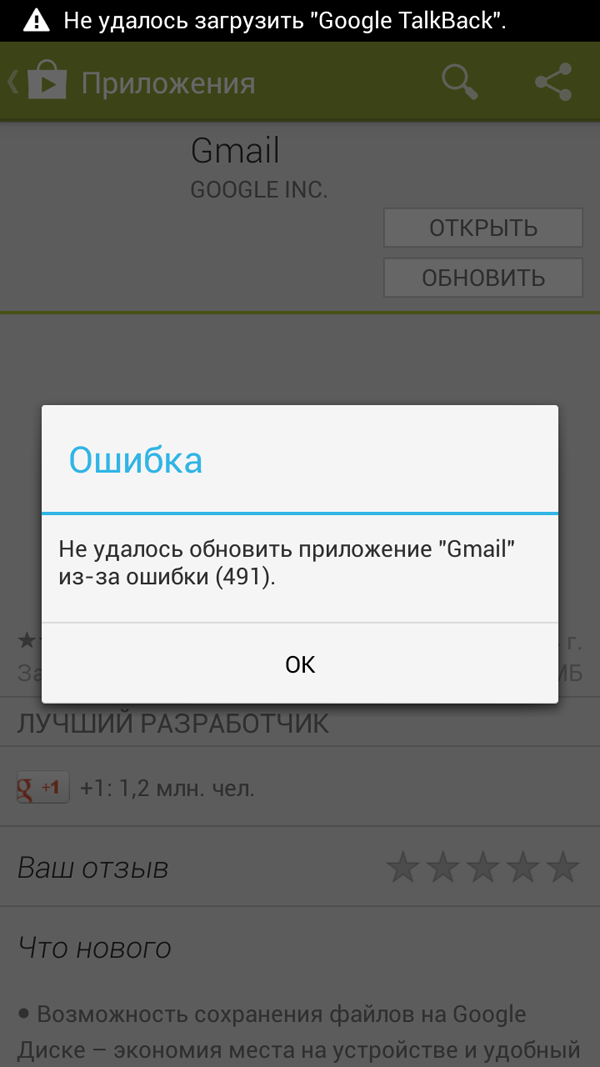 Он также требует периодической очистки от ненужных данных.
Он также требует периодической очистки от ненужных данных.
Чтобы выполнить эту очистку, необходимо открыть настройки гаджета и найти раздел с аккаунтами. Там следует выбрать пункт Google. В новом окне пользователь получит предложение «Удалить аккаунт». С этим предложением нужно согласиться и подтвердить свои действия. После этого следует вернуться в раздел с аккаунтами и нажать на кнопку «Добавить аккаунт». Для добавления Google-аккаунта необходимо указать эмейл, подключенный номер телефона и пароль. Теперь остается только подтвердить свои действия, принять пользовательское соглашение и повторить попытку входа в Плей Маркет уже под новой учетной записью.
Другие причины
Существует и целый ряд других причин, которые не позволяют скачать приложения из Плей Маркета. Например, эта проблема может возникнуть в результате обновления других приложений. У PlayMarket есть одна интересная особенность – это программа не может одновременно загружать, устанавливать или обновлять больше одного приложения.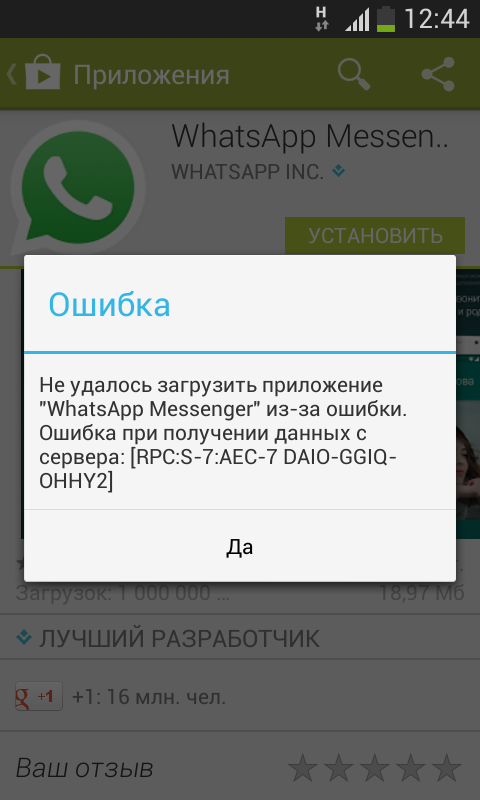 Следовательно, в Плей Маркет образуется очередь из приложений, требующих обновления или загрузки. Поэтому иногда стоит подождать. Возможно, установка автоматически начнется через несколько минут.
Следовательно, в Плей Маркет образуется очередь из приложений, требующих обновления или загрузки. Поэтому иногда стоит подождать. Возможно, установка автоматически начнется через несколько минут.
Еще одной распространенной проблемой является отсутствие свободного пространства. Если на телефоне недостаточно места для установки конкретного приложения, скачивание попросту не начнется. Поэтому пользователям следует всегда заранее побеспокоиться об освобождении необходимого объема памяти.
Проблемы со скачиванием интересующих приложений также возникают из-за возрастных или региональных ограничений. Об этом чаще всего свидетельствует сообщение «В вашей стране приложение недоступно». Для обхода таких запретов можно использовать VPN-подключение, которое позволяет изменить IP-адрес телефона и скачать интересующее приложение.
Также следует знать, что в настройках Play Market устанавливается определенный уровень фильтрации контента. Из-за этого фильтра некоторые приложения могут не скачиваться. Чтобы решить данную проблему, следует перейти в настройки Плей Маркет и выбрать пункт «Настроить фильтр». Далее нужно убрать ненужные галочки и нажать на кнопку «ОК».
Чтобы решить данную проблему, следует перейти в настройки Плей Маркет и выбрать пункт «Настроить фильтр». Далее нужно убрать ненужные галочки и нажать на кнопку «ОК».
Наконец, проблемы со скачиванием приложений могут возникнуть из-за ошибок в коде PlayMarket. Разработчики этого магазина приложений стараются оперативно устранять подобные ошибки посредством регулярного выпуска обновлений. Но если у пользователя отключено автоматическое обновление PlayMarket, он по-прежнему будет сталкиваться с данными ошибками. Поэтому рекомендуется в настройках Плей Маркета установить «Автообновление».
Play Store не открывает, не загружает и не загружает приложения? Вот как исправить распространенные проблемы с приложениями Play Store
Автор Картик Айер
Обновлено
Не удается загрузить Google Play Store или любимые приложения? Попробуйте эти исправления, чтобы снова запустить его.
Быстрые ссылки
- Возможно, это не вы, это Play Store
- Проверьте подключение к сети Wi-Fi или мобильному интернету
- Перезагрузите устройство
- Очистите кеш и данные приложения Play Store
- Удалите и переустановите Play Store и обновления Play Service Аккаунт на вашем устройстве
Google Play Store — это простое приложение, предварительно установленное на вашем телефоне Android. Это дает вам доступ к миллионам приложений и игр, которые вы можете загрузить всего несколькими нажатиями. Само приложение по большей части работает надежно и хорошо, но бывают случаи, когда оно начинает шататься. Это становится особенно раздражающим, когда вы загружаете важное приложение, и оно просто продолжает загружаться или выдает сообщение об ошибке. Это может случиться даже на лучших телефонах, это такая же большая проблема на лучших телефонах Android, как и на бюджетных устройствах Android. Если вы чаще оказываетесь в такой ситуации и задаетесь вопросом, как это исправить, то вы попали на нужную страницу. В этой статье мы дадим вам несколько советов о том, как исправить распространенные проблемы с Google Play Store.
Если вы чаще оказываетесь в такой ситуации и задаетесь вопросом, как это исправить, то вы попали на нужную страницу. В этой статье мы дадим вам несколько советов о том, как исправить распространенные проблемы с Google Play Store.
Шаги и снимки экрана, упомянутые в этом руководстве, были созданы с использованием Google Pixel 7 под управлением Android 13. Вы можете найти некоторые из этих параметров и пунктов меню в несколько разных местах в зависимости от программного обеспечения, которое вы используете на своем телефоне Android.
Это, наверное, не ты, это Play Маркет
Первое, что вам нужно сделать, это проверить, не является ли сам Google Play Store причиной для всех по всему миру или в вашем регионе. Всегда полезно удостовериться, что проблема не в самом Google, чтобы не тратить все свое время и энергию впустую, пытаясь решить проблему, которую вы не можете решить со своей стороны. Мы рекомендуем искать веб-сайты, такие как Down Detector, чтобы узнать, сообщают ли другие о проблемах. Если вы видите всплеск отчетов, то лучше подождать, пока они не будут устранены. Люди в Google обычно быстро реагируют и чинят серверы, поэтому вы, вероятно, не столкнетесь с огромным временем простоя.
Если вы видите всплеск отчетов, то лучше подождать, пока они не будут устранены. Люди в Google обычно быстро реагируют и чинят серверы, поэтому вы, вероятно, не столкнетесь с огромным временем простоя.
Проверьте подключение к сети Wi-Fi или мобильному интернету
Убедитесь, что у вас прочное и надежное соединение. Если вы подключены к сети Wi-Fi, вы можете увидеть силу соединения в настройках вашего устройства или в верхней строке состояния. Вы также можете попробовать загружать веб-сайты с помощью предпочитаемого вами браузера или проверить скорость своего интернет-соединения.
Вот как вы можете проверить силу вашего Wi-Fi-соединения:
3 изображения
- Открыть Настройки .
- Перейти к Сеть и Интернет .
- Выберите меню Интернет и посмотрите, подключены ли вы к сети Wi-Fi.
- Если вы подключены, вы можете нажать на имя Wi-Fi и увидеть мощность сигнала.
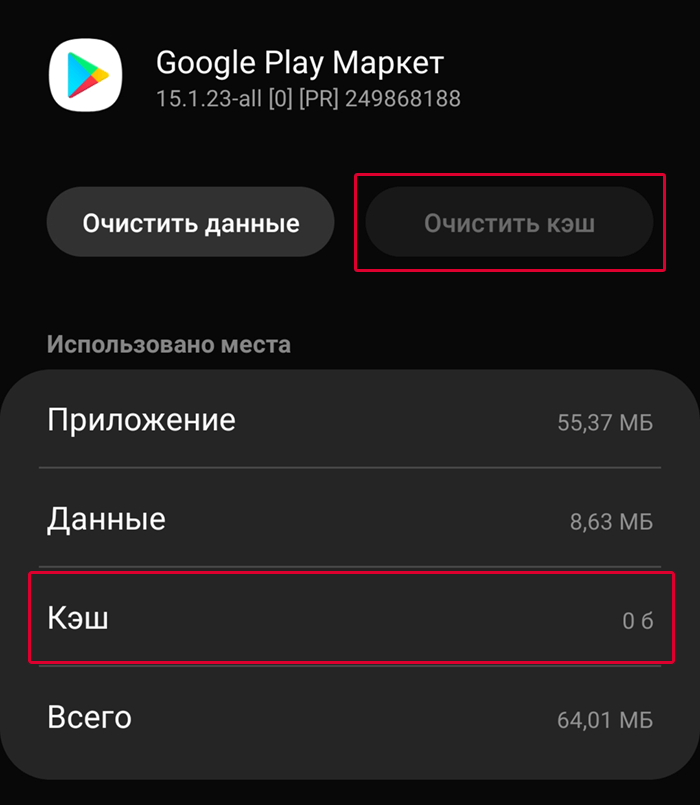
Вы также можете использовать свои мобильные данные для загрузки приложений, но имейте в виду, что это, скорее всего, будет учитываться при расчете вашего ежемесячного лимита данных. После того, как вы подтвердите, что ваше подключение для передачи данных включено, и вы разрешили загрузку через мобильные данные, попробуйте загрузить снова.
Вот как разрешить Google Play Store загружать и обновлять приложения через мобильные данные:
3 изображения
- Откройте Play Store, затем откройте меню, нажав на изображение своего профиля в правом верхнем углу.
- Перейдите в Настройки и выберите раскрывающийся список Общие , а затем Предпочтение загрузки приложения.
- Выберите Через любую сеть.
- Повторите попытку загрузки и посмотрите, возобновится ли она.
Перезагрузите устройство
Если у вас по-прежнему возникают проблемы со стабильным и надежным соединением, возможно, вам придется перезагрузить устройство. Как бы банально это ни звучало, простой перезапуск часто устраняет большинство проблем, поэтому стоит попробовать и посмотреть, решит ли он проблему.
Как бы банально это ни звучало, простой перезапуск часто устраняет большинство проблем, поэтому стоит попробовать и посмотреть, решит ли он проблему.
Очистить кеш приложения Play Store и данные
Если ни один из вышеперечисленных шагов не помог решить вашу проблему, на этот раз вы можете попробовать что-то другое. Известно, что очистка кэша и данных для приложений решает большинство проблем, особенно если это связано с загрузкой и загрузкой больших файлов или нескольких материалов. Вот как это сделать:
4 изображения
- Перейдите к Настройки , затем выберите Приложения .
- Теперь на этой странице найдите Google Play Store. Оно должно быть либо в списке недавно открытых приложений, либо вы можете нажать на Просмотреть все приложения и найти его.
- Выберите Хранилище и кэш , затем нажмите Очистить хранилище и Очистить кэш .

- Вернитесь в Play Маркет и повторите попытку загрузки.
Удаление и повторная установка обновлений Play Store и Play Service
Если до этого момента ни один из вариантов не сработал, возможно, вам придется предпринять еще несколько шагов, чтобы попытаться заставить его работать. Один из вариантов — удалить и переустановить сам Google Play Store:
.4 изображения
- Перейдите к Настройки , затем выберите Приложения .
- Теперь на этой странице найдите Google Play Store. Он должен быть либо в списке недавно открытых приложений, либо вы можете нажать, чтобы нажать «Просмотреть все приложения» и найти его.
- Коснитесь Google Play Store и выберите 3 точки в правом верхнем углу, затем выберите Удалить обновления .
- Если в какой-то момент вас попросят вернуться к заводской версии приложения, нажмите OK .

- Повторите те же действия для Сервисов Google Play .
- После завершения повторите попытку.
На всякий случай рекомендуется перезагрузить телефон на этом этапе и установить все обновления после загрузки устройства.
Проверить наличие обновлений системы Android
Если ваши загрузки по-прежнему зависают, вам следует проверить, есть ли на вашем устройстве какие-либо обновления или исправления безопасности. Иногда эти обновления и исправления безопасности могут помочь решить распространенные проблемы.
Чтобы узнать, доступно ли обновление для вашего устройства, попробуйте следующее:
3 изображения
- Выберите Настройки > Система > Обновление системы .
- Если ничего нового не появилось, нажмите кнопку Кнопка "Проверить наличие обновлений" для перепроверки.
Удалите и снова добавьте свою учетную запись Google на свое устройство
Еще один шаг — удалить и повторно добавить учетную запись Google на устройство.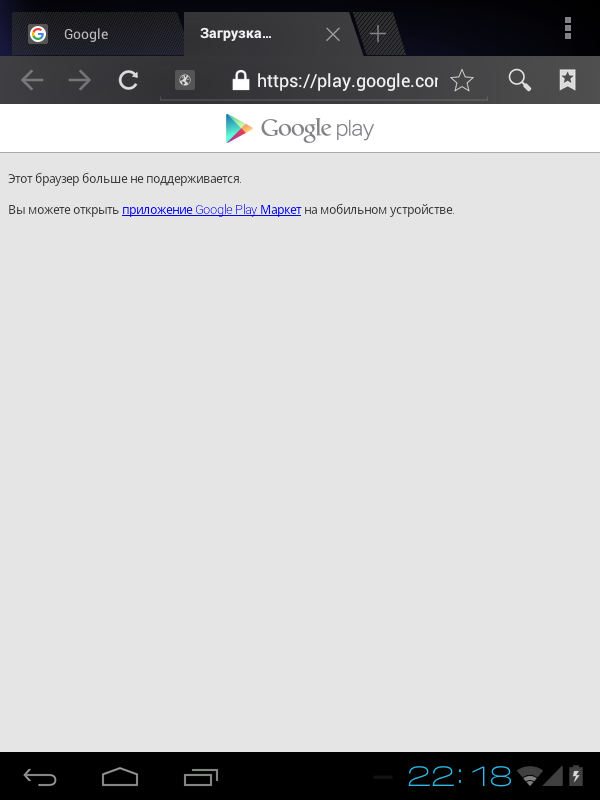 Однако перед этим рекомендуется сделать резервную копию своей учетной записи в последний раз, чтобы убедиться, что все сохранено в облаке. Это предотвратит случайную потерю данных во время процесса.
Однако перед этим рекомендуется сделать резервную копию своей учетной записи в последний раз, чтобы убедиться, что все сохранено в облаке. Это предотвратит случайную потерю данных во время процесса.
Вот как удалить свой аккаунт Google:
3 изображения
- Перейдите в Настройки и нажмите Пароли и учетные записи .
- Выберите учетную запись, которую вы хотите удалить, и выберите Удалить учетную запись .
- При необходимости введите PIN-код или пароль вашего устройства.
Вот как вы можете добавить новую учетную запись:
3 изображения
- Перейдите к Настройки .
- Нажмите на Пароли и учетные записи и прокрутите вниз, пока не увидите опцию добавления новой учетной записи.
- Выберите это и нажмите Google .

- Следуйте инструкциям.
- Откройте Google Play Store и выберите свою учетную запись в правом верхнем углу.
Теперь вы можете еще раз попробовать загрузить или обновить приложение из Google Play Store, чтобы проверить, работает ли оно.
Мы надеемся, что один из методов, упомянутых выше, вам подойдет. В качестве альтернативы вы также можете попробовать некоторые другие более простые исправления, такие как принудительное закрытие Play Store, отключение VPN и многое другое. Сообщите нам в комментариях, поможет ли какой-либо из этих шагов решить проблему с Play Store, или расскажите, какие другие методы сработали для вас!
Проблемы с приложениями Android и Play Store
При использовании устройства Android вы можете время от времени сталкиваться с проблемами, когда приложения, включая Play Store, работают медленно, зависают или перестают работать по другой причине. Следуйте приведенным ниже инструкциям, чтобы устранить эти проблемы, чтобы вы могли снова пользоваться своим устройством.
Сначала прочитайте меня
Перед выполнением соответствующих шагов ниже убедитесь в следующем:
Вы выключили устройство и перезагрузили его. Удивительно, но это решает многие проблемы.
Вы подтвердили, что на вашем устройстве установлена самая последняя версия программного обеспечения.
Вы удалили SD-карту из своего устройства (если она у вас есть)
Вы очистили кеш, файлы cookie и временные файлы на своем устройстве.
Вы находитесь в зоне с хорошим сигналом. Если нет, попробуйте перейти к одному, а затем повторите попытку.
Вы не подключены к VPN или не используете приложение VPN.
На вашем устройстве установлена самая последняя версия приложения, включая приложение Play Store.
Если ваше устройство соответствует приведенным выше критериям, но проблема не устранена, выполните соответствующие шаги по устранению неполадок, описанные ниже.
Приложения зависают, аварийно завершают работу или принудительно закрываются
- Откройте https://my.
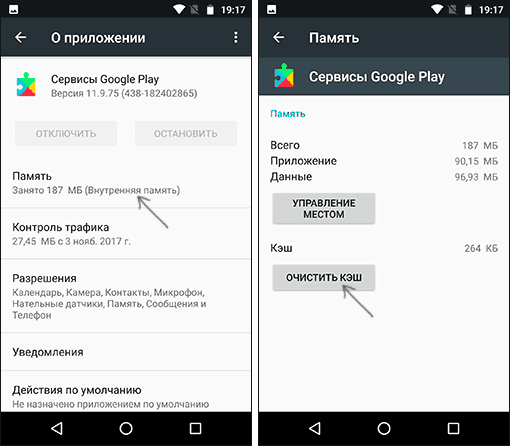 t-mobile.com и проверьте, есть ли у вас FamilyMode, Content Blocking или Family Allowances. Эти службы могут блокировать работу приложения. Внесите необходимые обновления и повторите попытку.
t-mobile.com и проверьте, есть ли у вас FamilyMode, Content Blocking или Family Allowances. Эти службы могут блокировать работу приложения. Внесите необходимые обновления и повторите попытку. - Очистите раздел кеша, чтобы очистить системную память. Посетите Устройства > выберите свое устройство > Устройство перезагружается .
- Удалите приложение, с которым у вас возникли проблемы, и переустановите его.
- Убедитесь, что на вашем устройстве достаточно свободного места. T-Mobile рекомендует иметь не менее 15% свободной памяти на устройстве.
- Если у вас по-прежнему возникают проблемы, обратитесь к разработчику приложения.
- Если приложение поставлялось с телефоном, обратитесь за помощью к производителю устройства.
- Если вы загрузили приложение, свяжитесь с разработчиком приложения через Play Store.
- Вы также можете посетить страницу Исправление неработающего установленного приложения Android — Справка Android.

Приложения не будут обновляться
- На устройстве выберите приложение Play Store .
- Выберите значок Меню > Мои приложения и игры .
- Выберите Обновить рядом с нужным приложением. Вы также можете выбрать Обновить все .
- Дождитесь обновления приложения.
- Перезагрузите устройство и проверьте, правильно ли работает приложение.
- Если проблема не устранена, следуйте проблемам Play Store ниже.
- Вы также можете посетить страницу Исправление неработающего установленного приложения Android — Справка Android.
Проблемы с Play Store
Google поддерживает приложение Play Store, службу загрузки и выставление счетов. Большинство ответов можно найти в Справочном центре Google Play. Вы также можете получить доступ к справке Google на своем устройстве.